iMessage-Benachrichtigungen funktionieren auf dem iPhone nicht? 11 einfache Lösungen
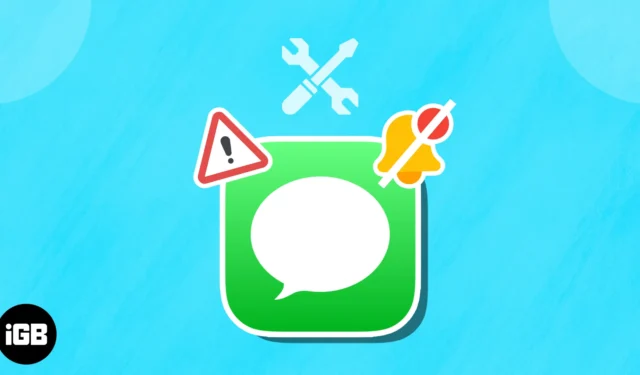
Wir verlassen uns auf Benachrichtigungen, um über wichtige App-Updates, wie zum Beispiel eingehende Nachrichten, auf dem Laufenden zu bleiben. Es kann frustrierend sein, wenn Ihre iMessage-Benachrichtigungen auf dem iPhone nicht funktionieren, insbesondere wenn Sie auf wichtige Updates warten. Glücklicherweise ist das Problem oft nur vorübergehend und es gibt mehrere schnelle Lösungen, um das Problem zu lösen.
- Stellen Sie sicher, dass iMessage aktiviert ist
- Beenden der Nachrichten-App erzwingen
- Überprüfen Sie die Benachrichtigungseinstellungen
- Stellen Sie sicher, dass der Kontakt nicht stummgeschaltet ist
- Deaktivieren Sie den Filter „Unbekannte Absender“.
- Überprüfen Sie, ob sich das iPhone im Lautlos- oder Fokusmodus befindet
- Trennen Sie Bluetooth-Geräte
- Überprüfen Sie den benutzerdefinierten Textton
- Deaktivieren Sie die Nachrichtenweiterleitung
- Setzen Sie alle Einstellungen auf dem iPhone zurück
- Weitere grundlegende Korrekturen
1. Stellen Sie sicher, dass iMessage aktiviert ist
Der erste Schritt, den Sie unternehmen möchten, besteht darin, sicherzustellen, dass iMessage aktiviert ist. Dies ist möglicherweise deaktiviert, wenn Sie kürzlich auf ein neues iPhone umgestiegen sind, eine neue SIM-Karte ausgetauscht oder Ihr Gerät auf die Werkseinstellungen zurückgesetzt haben. Überprüfen:
- Öffnen Sie die App „Einstellungen“ → Scrollen Sie nach unten zu „Nachrichten“ .
- Überprüfen Sie, ob iMessage aktiviert ist.
- Wenn „Warten auf Aktivierung“ angezeigt wird , stellen Sie sicher, dass Ihr Gerät über genügend Guthaben verfügt, damit Ihr iPhone eine Verbindung zu Ihrem Netzwerk herstellen und iMessage aktivieren kann.
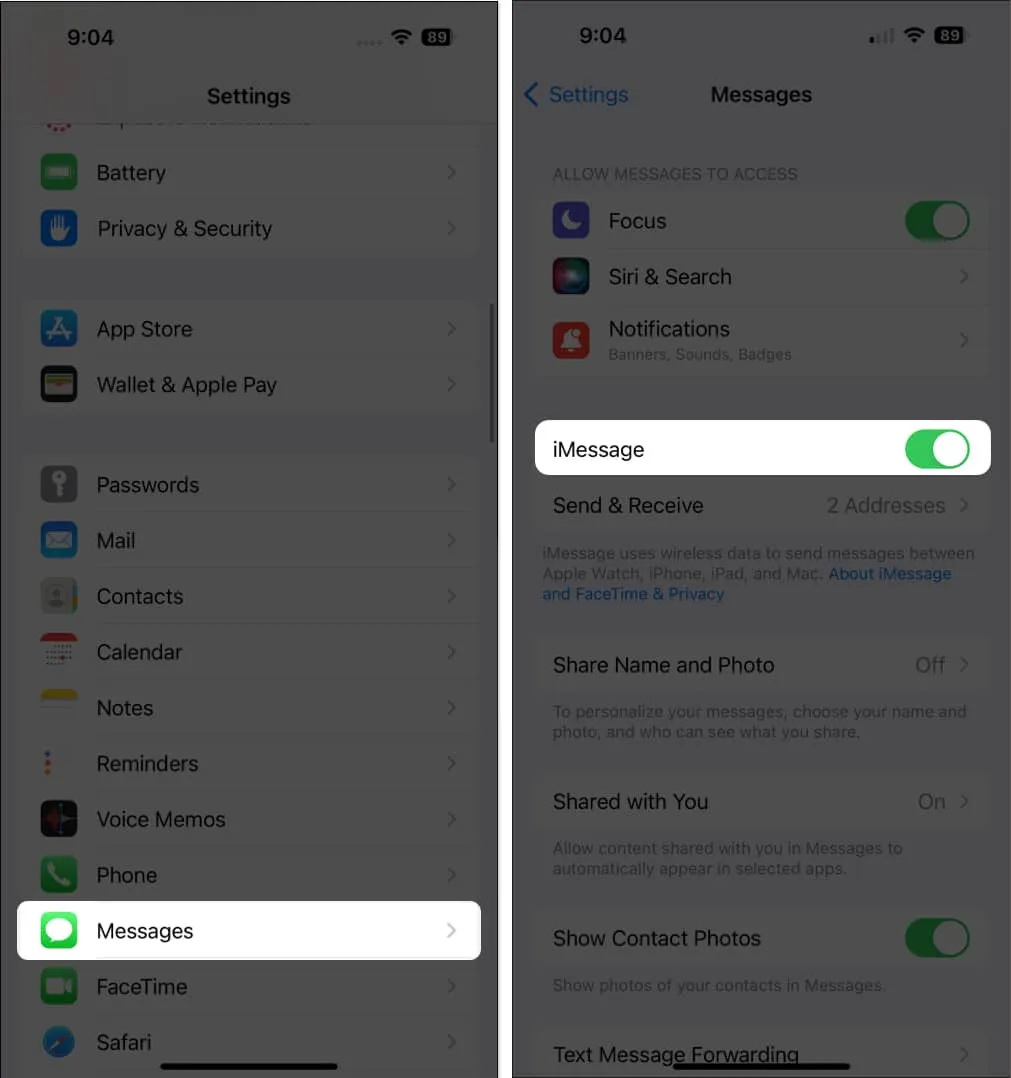
- Wenn „Warten auf Aktivierung“ angezeigt wird , stellen Sie sicher, dass Ihr Gerät über genügend Guthaben verfügt, damit Ihr iPhone eine Verbindung zu Ihrem Netzwerk herstellen und iMessage aktivieren kann.
2. Erzwingen Sie das Beenden der Nachrichten-App
Es ist möglich, dass ein Fehler oder eine Störung zu einer Fehlfunktion von Nachrichten führt. Normalerweise lässt sich das Problem dadurch beheben, dass man die App zwangsweise beendet und erneut öffnet.
Gehen Sie einfach zur App-Schublade und wischen Sie in der Nachrichten-App nach oben.
3. Überprüfen Sie die Benachrichtigungseinstellungen
Möglicherweise haben Sie die Benachrichtigungen der App versehentlich deaktiviert, wenn auf Ihrem iPhone-Sperrbildschirm oder im Benachrichtigungscenter keine iMessage-Benachrichtigungen angezeigt werden. Um es wieder einzuschalten:
- Öffnen Sie Einstellungen → Gehen Sie zu Benachrichtigungen .
- Suchen Sie nach Nachrichten und geben Sie sie ein .
- Aktivieren Sie „Benachrichtigungen zulassen“ .
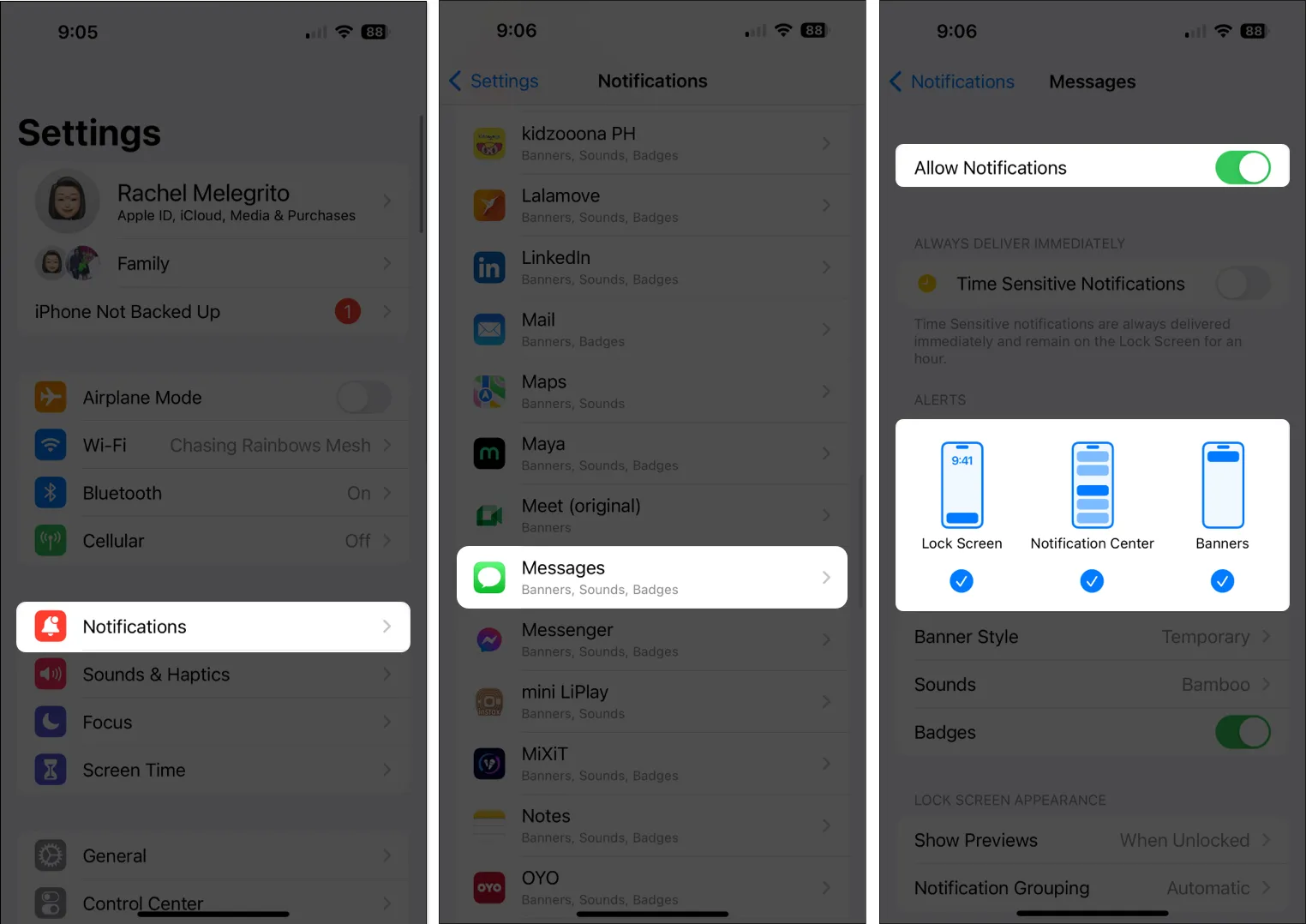
Überprüfen Sie, ob Warnungen aktiviert sind. Um sicherzustellen , dass Sie keine Nachrichten verpassen, können Sie alle Sperrbildschirme , das Benachrichtigungscenter und alle Banner aktivieren .
4. Stellen Sie sicher, dass der Kontakt nicht stummgeschaltet ist
Wenn Sie feststellen, dass Sie von bestimmten Personen keine Benachrichtigungen erhalten, überprüfen Sie Ihre Kontakteinstellungen und prüfen Sie, ob die einzelnen Benachrichtigungen dieser Personen deaktiviert oder stummgeschaltet sind.
- Gehen Sie zu Nachrichten → Wählen Sie Ihr Gespräch mit der Person aus.
- Tippen Sie auf ihren Namen → Wählen Sie „Info“ aus .
- Schalten Sie „Benachrichtigungen ausblenden“ aus.
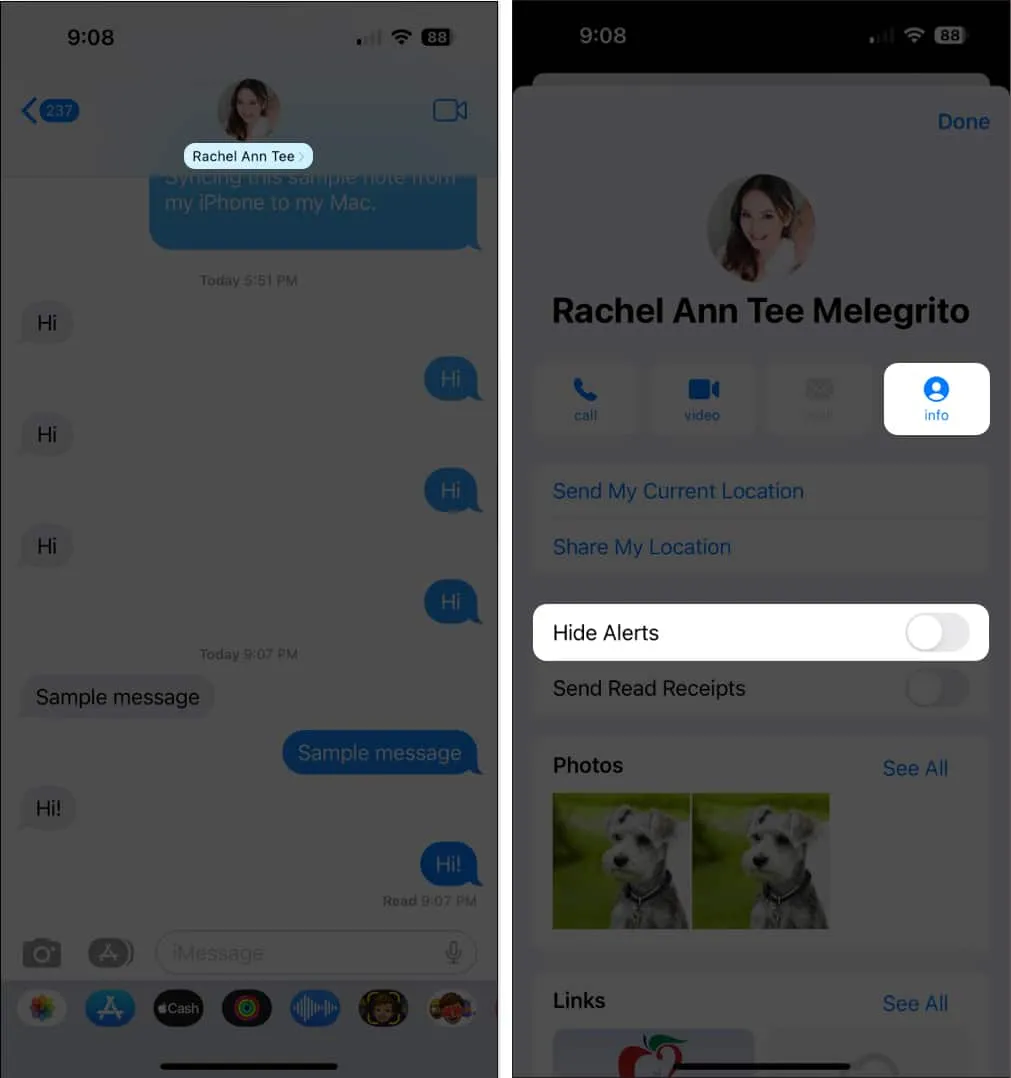
Wenn Sie Gespräche stummgeschaltet haben, aber dennoch benachrichtigt werden möchten, wenn Sie eine Erwähnung erhalten, können Sie „ Benachrichtigen“ aktivieren . Gehen Sie zu Einstellungen → Nachrichten → Aktivieren Sie „Benachrichtigen“ .
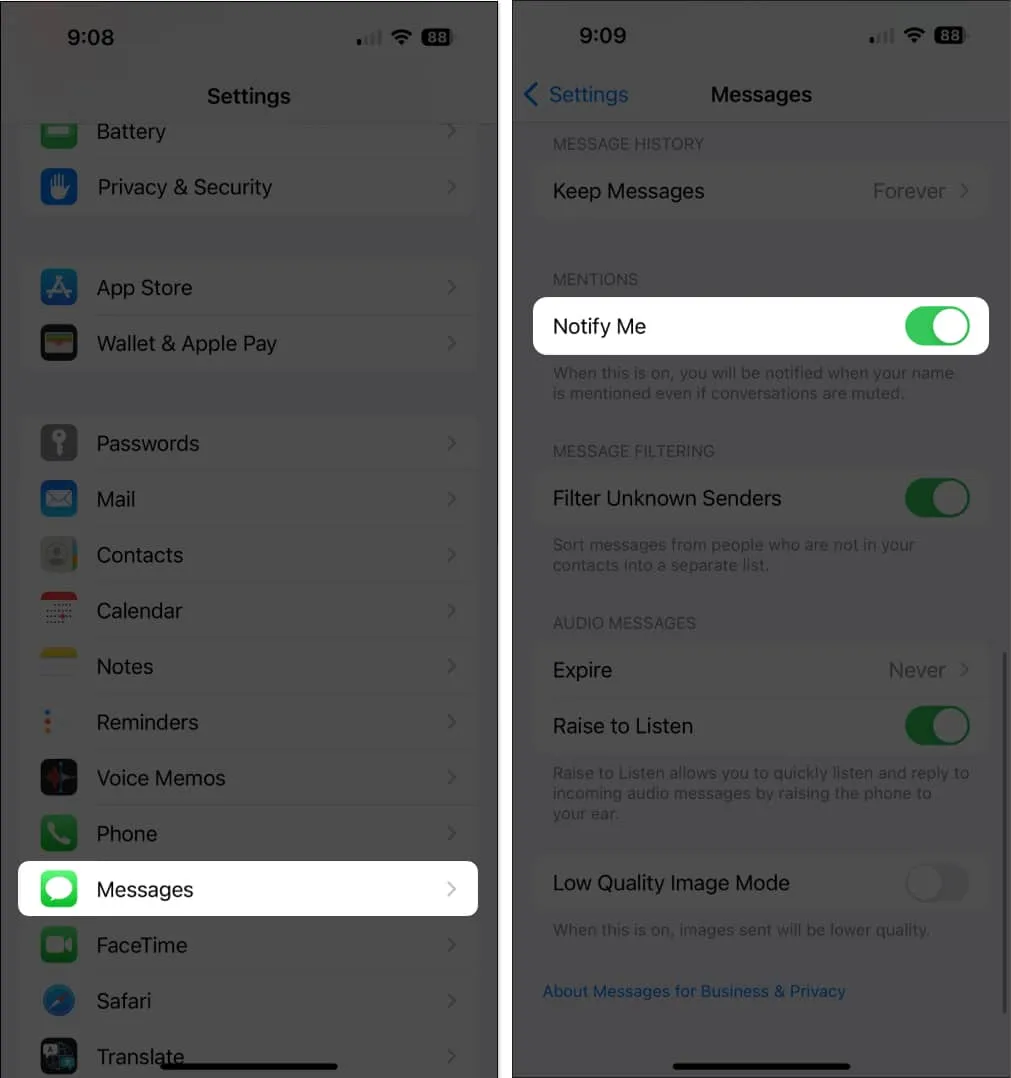
5. Deaktivieren Sie den Filter „Unbekannte Absender“.
„Unbekannte Absender filtern“ ist eine Funktion, die unbekannte Nummern, im Grunde alle Personen, die nicht auf Ihren Kontaktlisten stehen, daran hindert, Ihnen Nachrichten zu senden. Dies kann ein Problem sein, wenn jemand, den Sie kennen, eine andere Nummer verwendet oder Sie vergessen, seine Nummer auf Ihrem Gerät zu speichern.
So deaktivieren Sie diese Funktion:
- Gehen Sie zu Einstellungen → Nachrichten .
- Deaktivieren Sie den Filter „Unbekannte Absender“ .
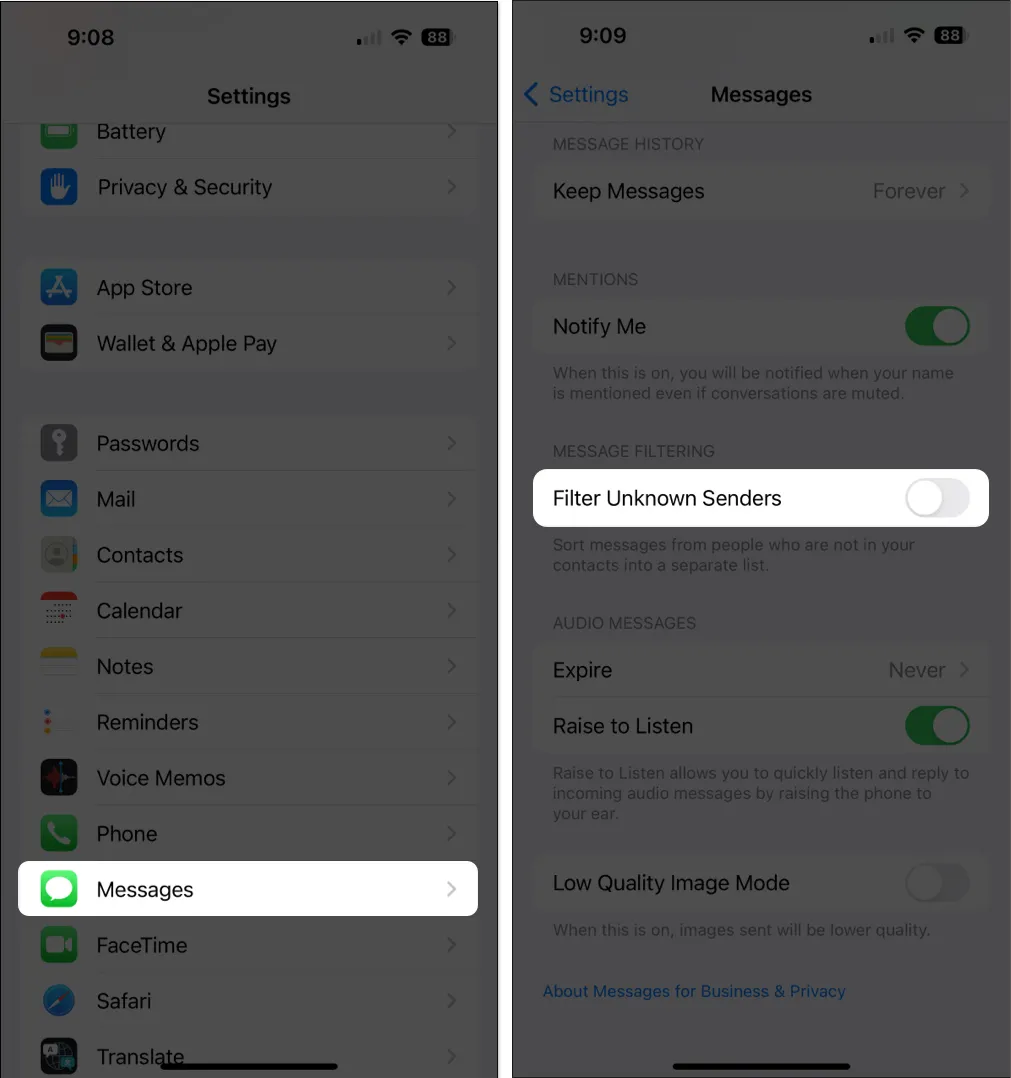
6. Überprüfen Sie, ob sich das iPhone im Lautlos- oder Fokusmodus befindet
Wenn Sie Ihr Gerät in den lautlosen Modus versetzen, werden Töne und Audio automatisch ausgeschaltet. Dies kann der Grund dafür sein, dass Sie keine Audiobenachrichtigungen für Ihre Nachrichten hören.
- Sehen Sie auf der linken Seite Ihres iPhones nach, ob die Stummschaltung aktiviert ist. Im Silent-Modus wird ein orangefarbener Hintergrund angezeigt. Drücken Sie ihn nach oben, um den Lautlosmodus zu deaktivieren.
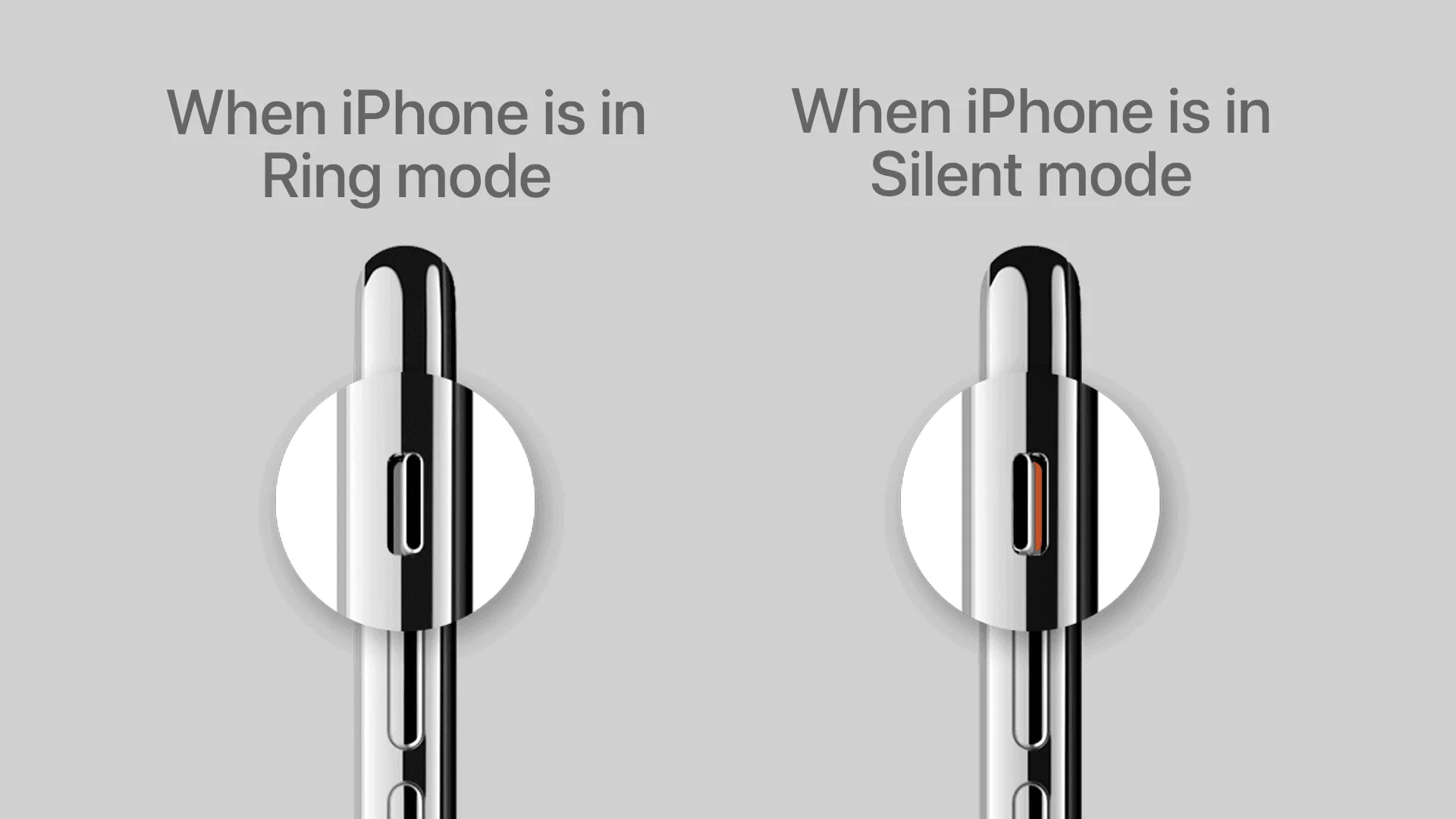
- Wenn sich Ihr iPhone nicht im lautlosen Modus befindet, gehen Sie zum Kontrollzentrum und prüfen Sie, ob ein bestimmter Fokus aktiviert ist . Wenn diese Option aktiviert ist, vibriert Ihr Gerät nicht und gibt bei Nachrichten und anderen Benachrichtigungen keinen Ton ab, es sei denn, Sie haben bestimmte Ausnahmen festgelegt. Der Fokus ist aktiviert, wenn das Symbol hervorgehoben ist.
Wenn Sie dieselbe Apple-ID verwenden, um sich auf Ihren anderen Geräten anzumelden, wird durch die Aktivierung des Fokusmodus auf Ihren anderen Geräten auch der Fokusmodus auf Ihrem iPhone aktiviert. Wenn Sie nicht möchten, dass sich der Fokusmodus auf Ihren anderen Apple-Geräten auf Ihr iPhone auswirkt, können Sie „ Share Across Devices“ deaktivieren . Um dies zu tun:
- Öffnen Sie Einstellungen → Tippen Sie auf Fokus .
- Deaktivieren Sie „Teilen auf allen Geräten“ .
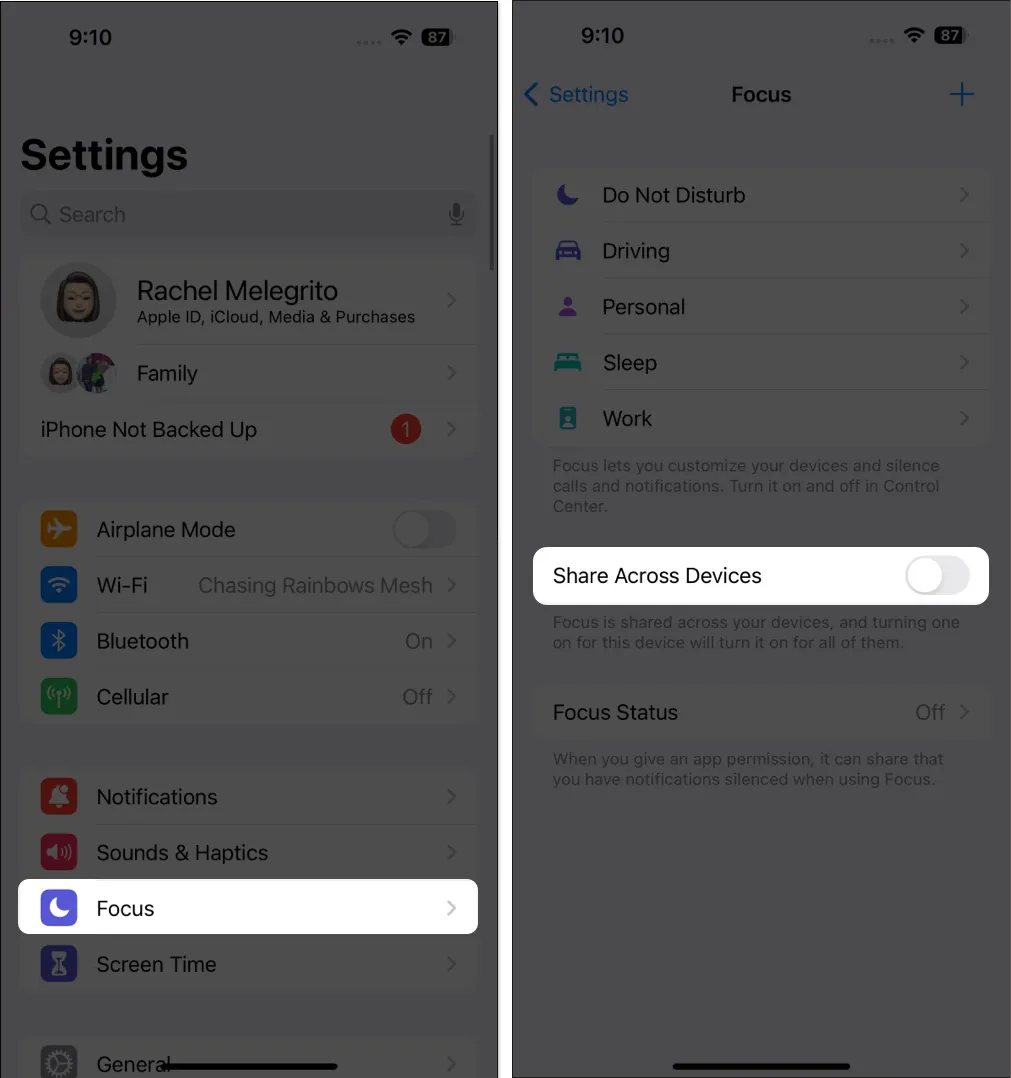
7. Bluetooth-Geräte trennen
Wenn ein Bluetooth-Gerät mit Ihrem iPhone gekoppelt ist, werden Textbenachrichtigungen an dieses Gerät und nicht an Ihren iPhone-Lautsprecher gesendet.
- Um sicherzugehen, gehen Sie zu Einstellungen → Bluetooth , um alle aktiv mit Ihrem iPhone gekoppelten Zubehörteile anzuzeigen.
- Schalten Sie Bluetooth aus oder entkoppeln Sie alle mit Ihrem iPhone verbundenen Geräte (normalerweise Lautsprecher oder kabellose Ohrhörer).
8. Überprüfen Sie den benutzerdefinierten Textton
Wenn das Problem auf bestimmte Kontakte beschränkt ist, ist es möglich, dass Sie versehentlich den benutzerdefinierten Textton Ihres Kontakts auf „Keine“ eingestellt haben.
- Um dies zu überprüfen, öffnen Sie „Kontakte“ → suchen Sie nach der Person , von der Sie keine Benachrichtigungen erhalten.
- Tippen Sie auf Bearbeiten und scrollen Sie nach unten zu Textton .
- Ändern Sie den Alarmton in einen anderen Ton, wenn er auf „Keine“ eingestellt ist.
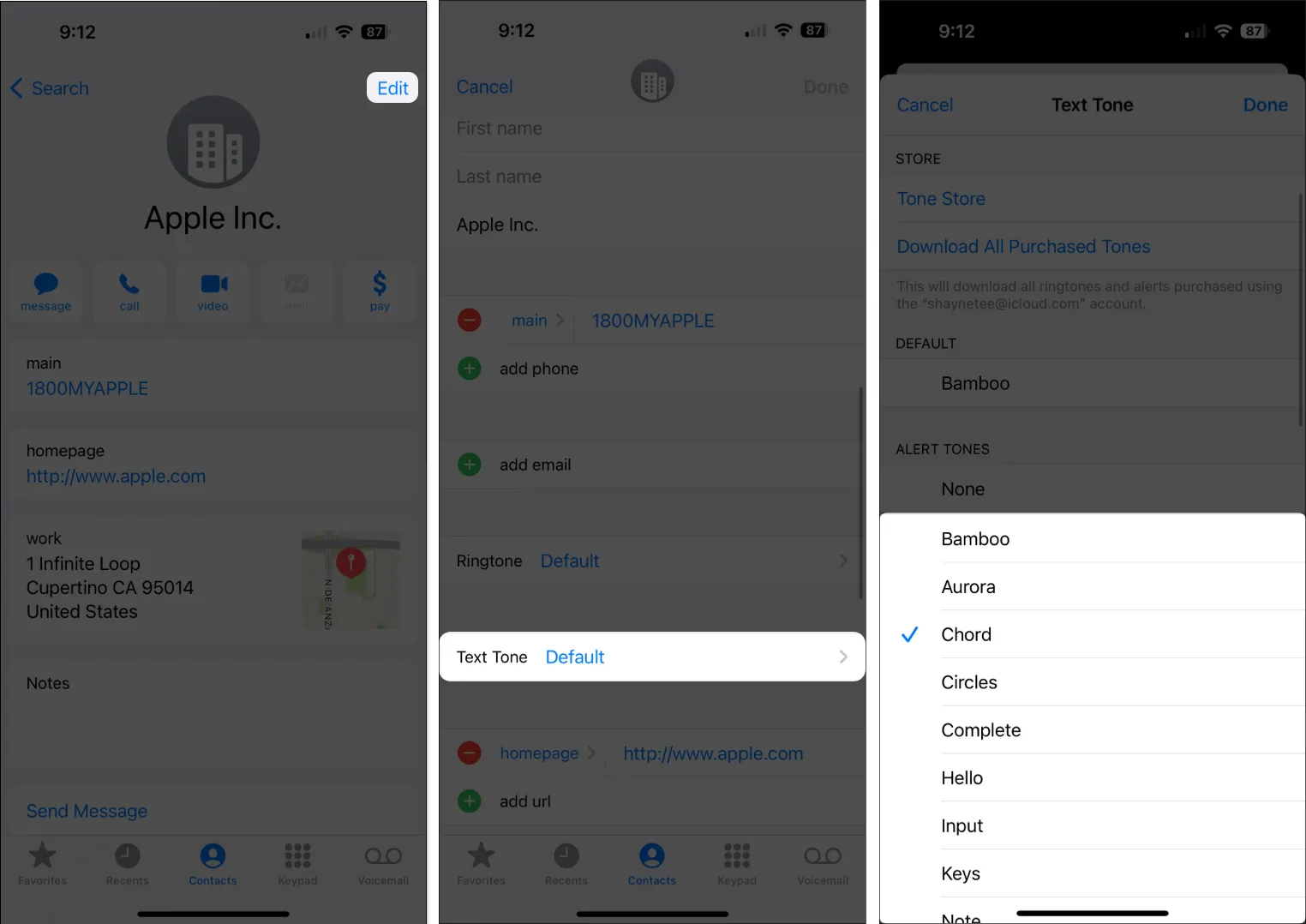
9. Deaktivieren Sie die Nachrichtenweiterleitung
Erhalten Sie immer noch Nachrichten und Nachrichtenbenachrichtigungen auf Ihren anderen Apple-Geräten, aber nicht auf Ihrem iPhone? Dies kann an der Nachrichtenweiterleitung liegen. Mit dieser Funktion können Ihre iPhone-Nachrichten an andere Geräte gesendet werden, auf denen Sie bei Ihrem iMessage-Konto angemeldet sind. Durch Ausschalten kann das Problem möglicherweise behoben werden. Gehen Sie dazu wie folgt vor:
- Öffnen Sie Einstellungen → Nachrichten .
- Tippen Sie auf SMS-Weiterleitung .
- Schalten Sie die anderen Geräte aus, auf denen Sie die Benachrichtigungen erhalten.
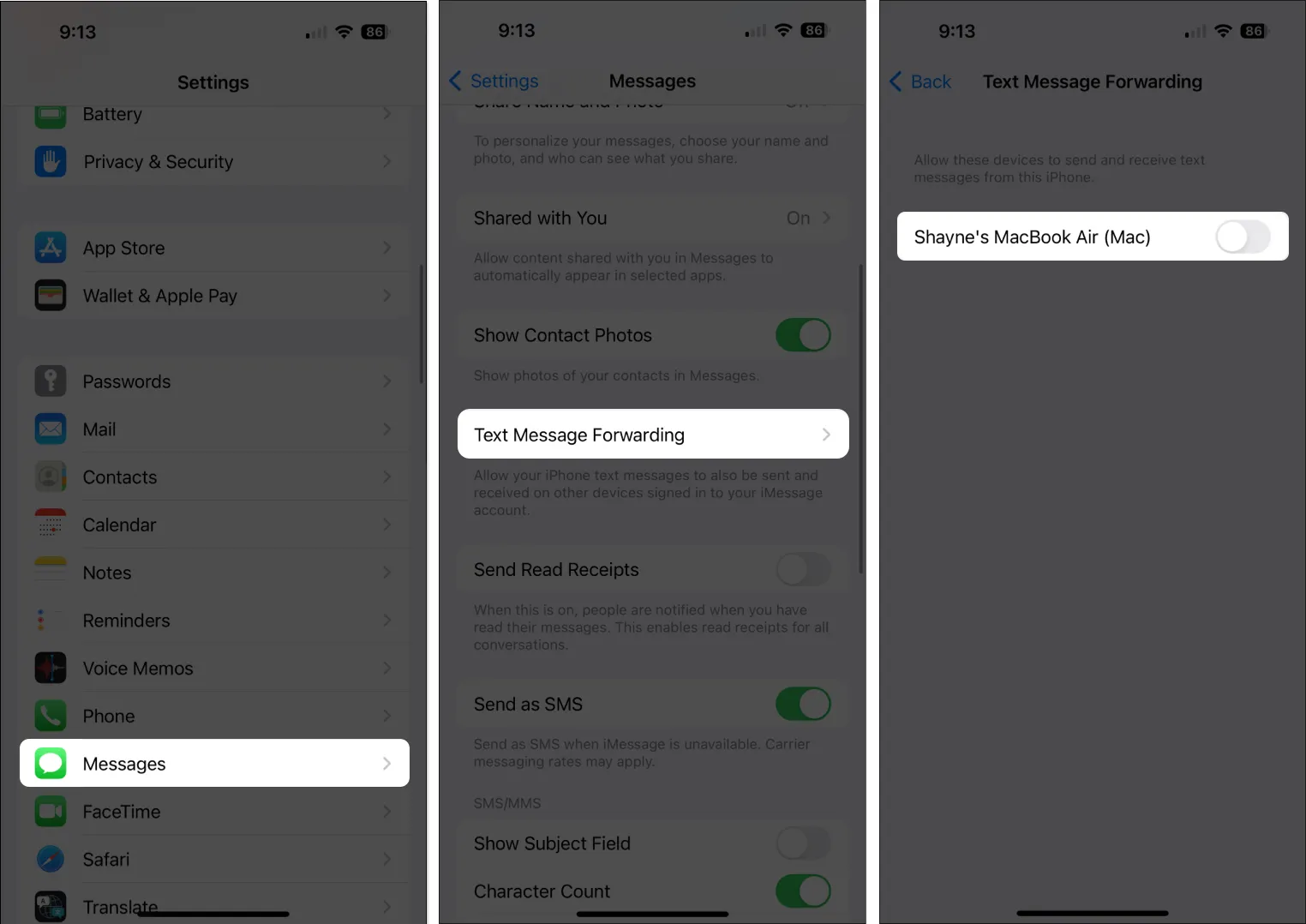
10. Setzen Sie alle Einstellungen auf dem iPhone zurück
Wenn nichts funktioniert, kann es hilfreich sein, alle Einstellungen zurückzusetzen. Durch das Zurücksetzen aller Einstellungen werden alle Einstellungen gelöscht, einschließlich Ihrer Bluetooth-, WLAN- und VPN-Konfigurationen. Aber keine Sorge. Dabei bleiben alle Ihre persönlichen Daten unangetastet.
- Gehen Sie zu Einstellungen → Tippen Sie auf Allgemein .
- Wählen Sie „iPhone übertragen oder zurücksetzen“ → Tippen Sie auf „Zurücksetzen“ .
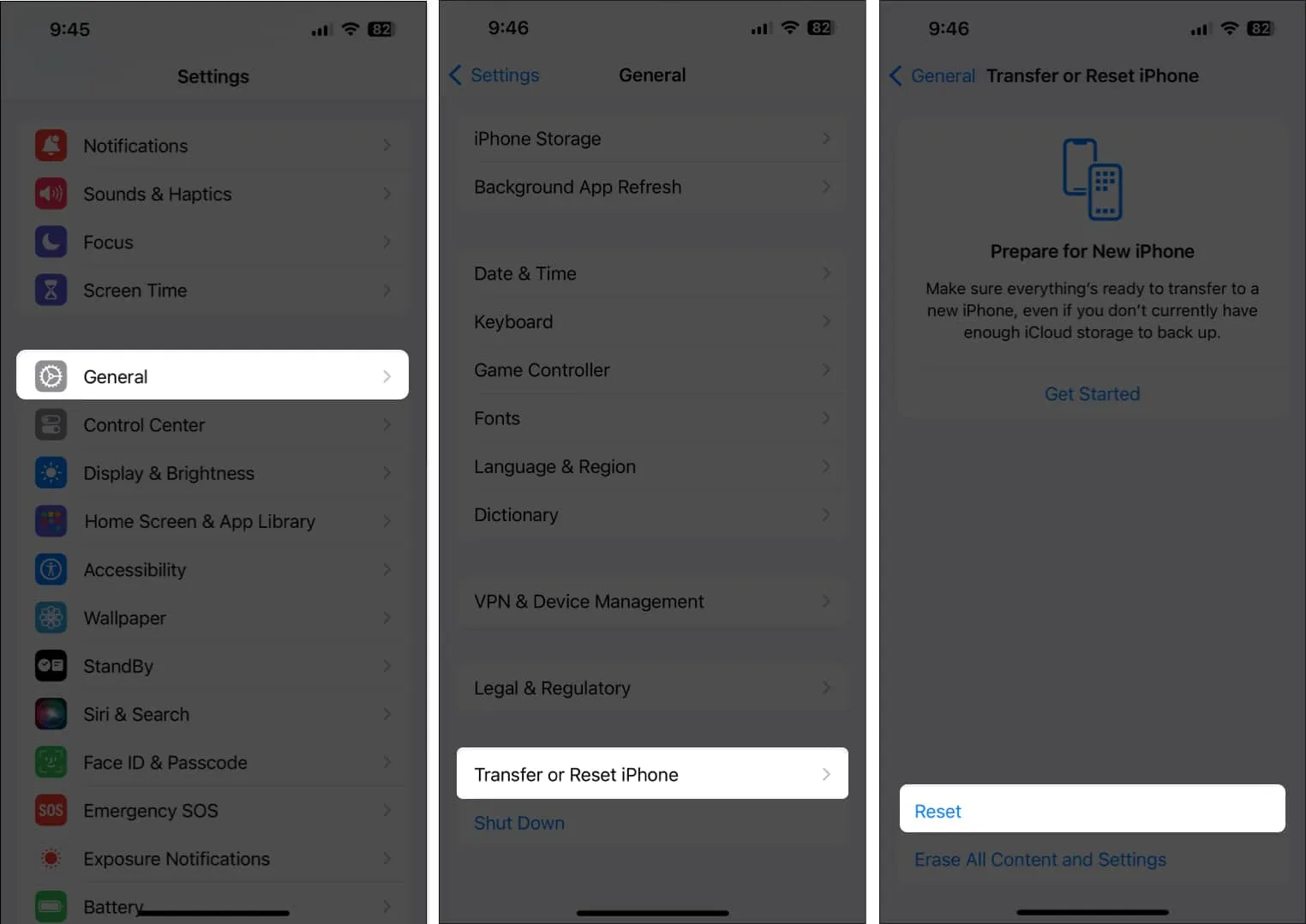
- Tippen Sie auf Alle Einstellungen zurücksetzen → Geben Sie Ihren Passcode ein .
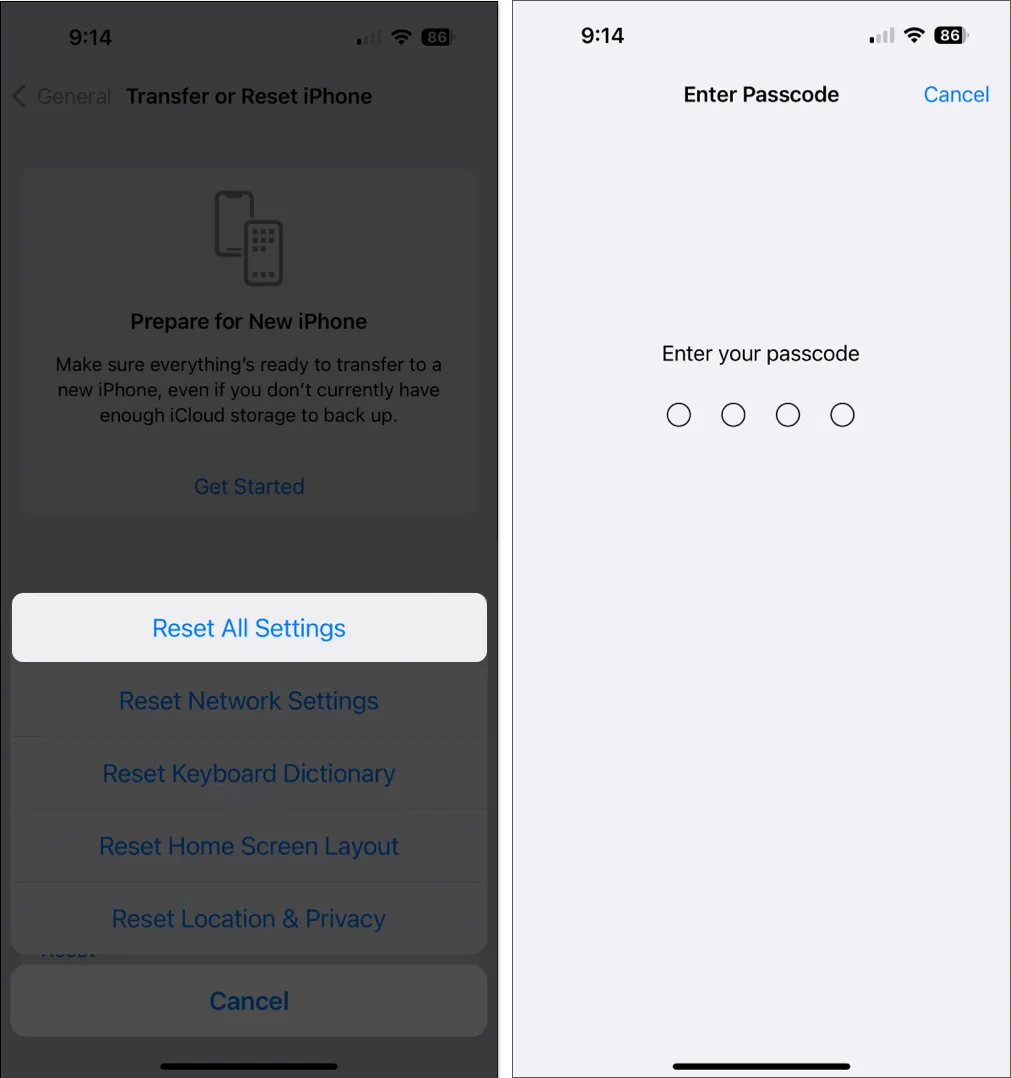
11. Weitere grundlegende Korrekturen
- Starten Sie das iPhone neu : Manchmal reicht ein Neustart Ihres iPhones aus, um alle Fehler und Störungen zu beseitigen, die die ordnungsgemäße Funktion Ihrer Apps beeinträchtigen. Starten Sie Ihr iPhone neu und prüfen Sie, ob dadurch das Problem behoben wird, dass iMessage-Benachrichtigungen nicht angezeigt werden.
- Aktualisieren Sie auf das neueste iOS : Da das Problem offenbar bei älteren iOS-Geräten auftritt, kann ein Update Ihres Geräts auf das neueste iOS helfen, das Problem zu beheben, dass Sie auf Ihrem iPhone keine Textbenachrichtigungen erhalten.
Zum Abschluss…



Schreibe einen Kommentar